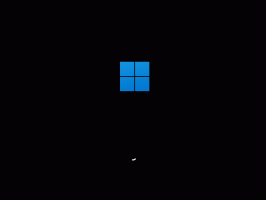Windows10のアプリの互換モード設定を変更する
Windows 10は、以前のバージョンのWindows用に作成された多くのアプリをサポートしています。 ただし、一部の古いアプリでは、特にフルHDや4Kなどの高解像度ディスプレイを使用している場合、スケーリングに問題があります。 ゲームなどの他のアプリは、作成されたWindowsのバージョンを検出できない場合、問題が発生したり、まったく起動しなかったりする可能性があります。 Windows10の互換モード設定 これらの問題を解決することを目的としています。
広告

Windows 10には、最新バージョンのオペレーティングシステムでの動作を改善するために、アプリでオンにできる互換性オプションがいくつか付属しています。 これらには以下が含まれます:
する能力 互換モードでアプリを実行する Windows 95、Windows 98 / Me、Windows XP SP2、Windows XP SP3、Windows Vista RTM、Windows Vista RTM SP1、Windows Vista RTM SP2、Windows 7、およびWindows8。
減色モード -これにより、アプリで使用できる色のパレットが制限されます。 これは、256カラーモードでのみ実行できる古いアプリで役立ちます。
640×480の画面解像度で実行 -ディスプレイの解像度をVGAモードに変更します。
このプログラムを管理者として実行する -アプリを常に作成する 昇格して実行する(管理者として). あなたは 管理者としてサインイン このオプションを使用します。
高DPIスケーリング動作をオーバーライドする -Windows 10 Creators Updateは、オーバーライドする別の興味深いオプションを追加します 高DPIスケーリングモード、アプリケーション自体、システム、またはシステム拡張モードで実行できます。
フルスクリーンの最適化を無効にする -フルスクリーンアプリの互換性を向上させます。
最後のオプションはでのみ利用可能です Windows10バージョン1703. システム(拡張)モードは、従来のデスクトップアプリのスケーリングを改善します。 高DPIディスプレイでの見栄えが良くなります。

アプリの互換モード設定を有効にするには、そのEXE(実行可能)ファイルまたはデスクトップ上のショートカットを右クリックします。

[スタート]メニューのアプリの場合、そのエントリを右クリックして、コンテキストメニューの[その他]-[場所を開く]を選択できます(下のスクリーンショットを参照)。

アプリのショートカットを含むフォルダーを開くと、通常どおりコンテキストメニューからそのプロパティを開くことができます。

ヒント:時間を節約し、ショートカットのプロパティダイアログをすばやく開くことができます。 記事を見る Windowsファイルエクスプローラーでファイルまたはフォルダーのプロパティをすばやく開く方法.
[ショートカットのプロパティ]ダイアログで、[互換性]タブに移動します。

そこで、上記のオプションの1つを有効にします。

アプリを開いている(実行している)場合は、互換モード設定を適用するために、すべてのインスタンスを閉じてから再度開きます。
これらの変更は、個人アカウントにのみ適用されます。
あなたがいる場合 管理者としてサインイン、次に、すべてのユーザーの互換モード設定を調整できます。 「すべてのユーザーの設定を変更する」ボタンをクリックします。 次のダイアログは[互換性]タブに似ていますが、そこで行ったすべての変更がPCのすべてのアカウントに適用されます。

Windows 10には特別な互換性のトラブルシューティング機能があり、アプリのコンテキストメニューまたは設定アプリから開始できます(ヒント:記事を参照してください)。 問題を解決するためにWindows10でトラブルシューティングを実行する方法). プロパティで、[互換性のトラブルシューティングを実行する]ボタンをクリックし、ウィザードに従って各ページのオプションを段階的に調整できます。


これは、初心者ユーザーに役立ちます。 このモードでは、Windows 10は、アプリに最適なソリューションを自動的に見つけて適用しようとします。 最新のOSでさまざまな古いアプリをスムーズに実行する方法に関する情報が含まれているオンラインソリューションデータベースを使用できます。